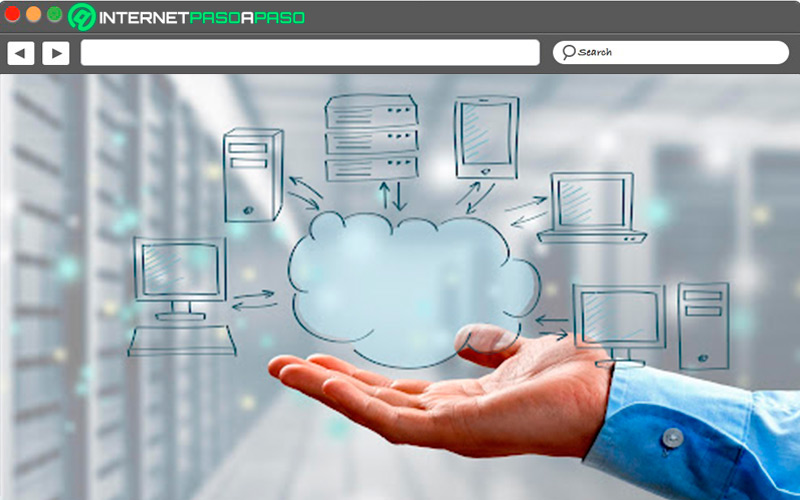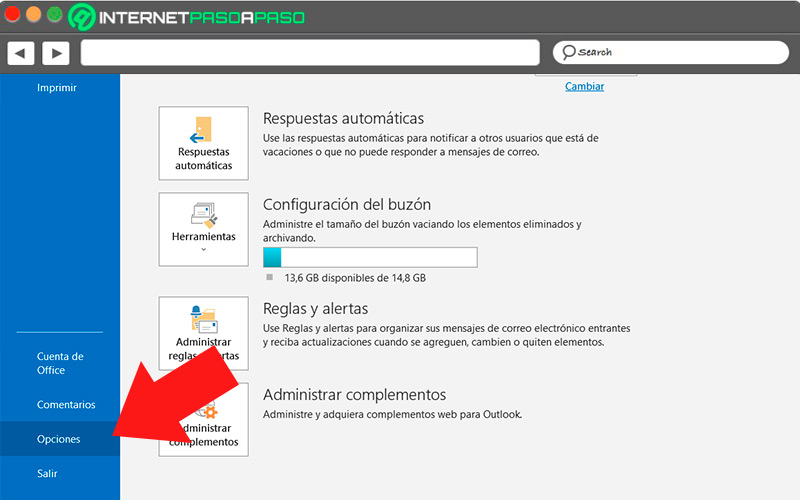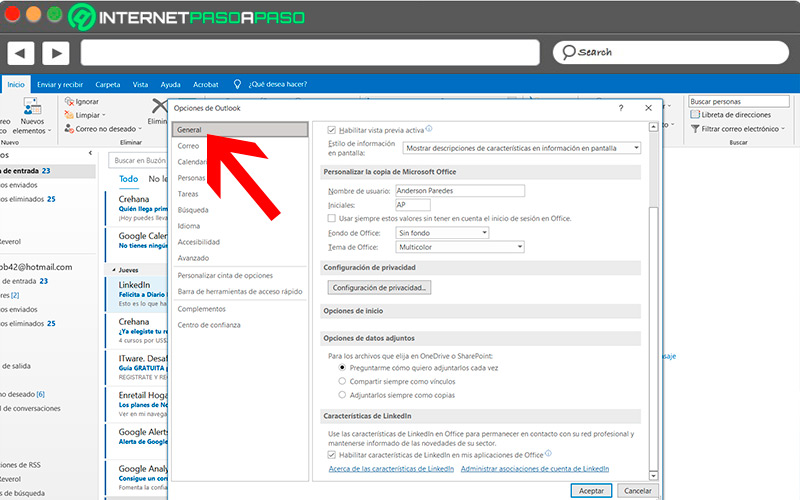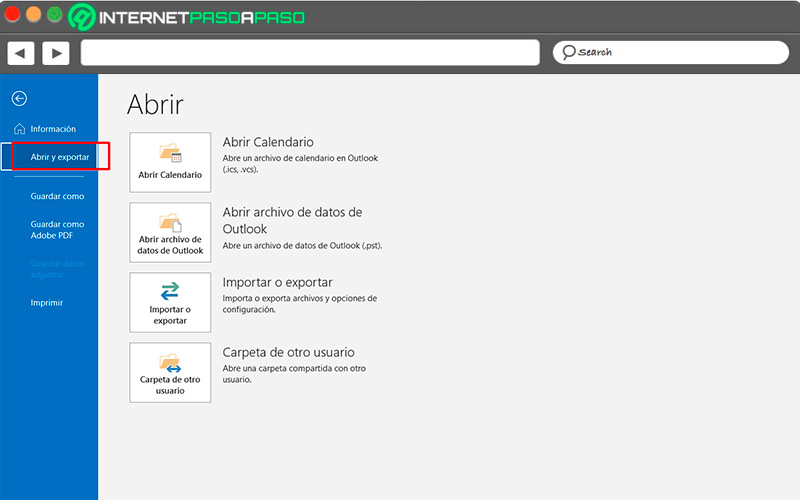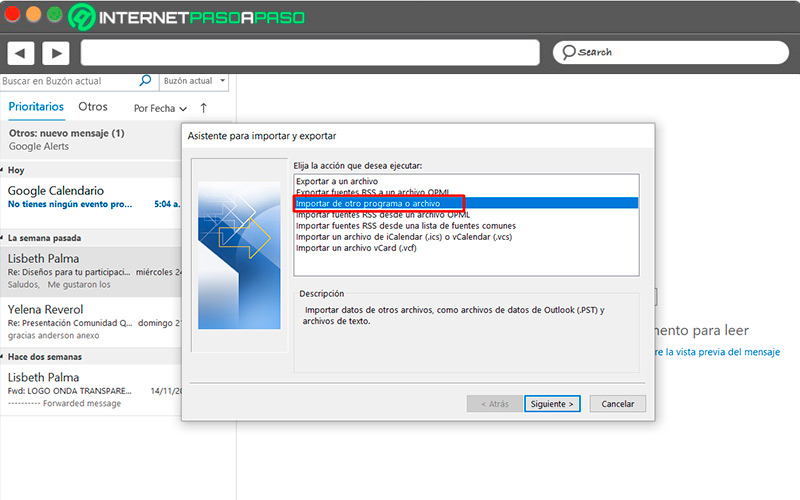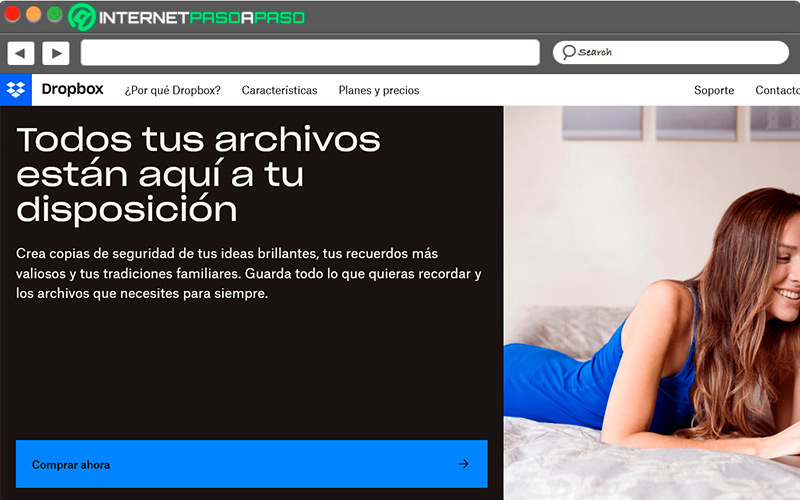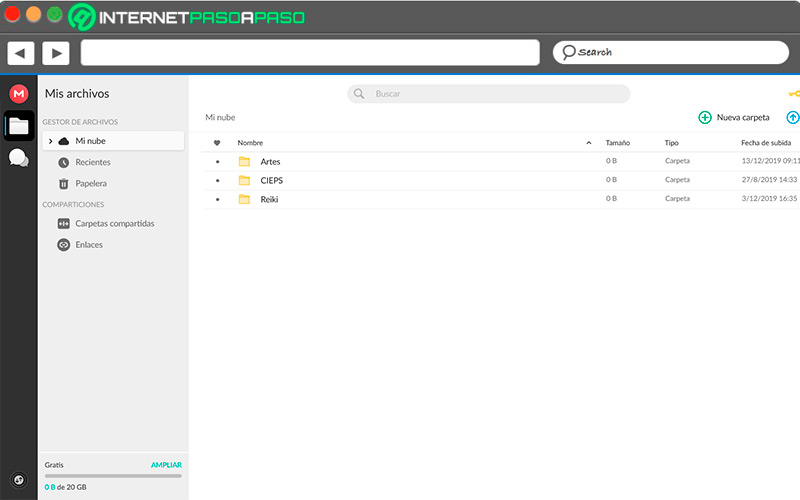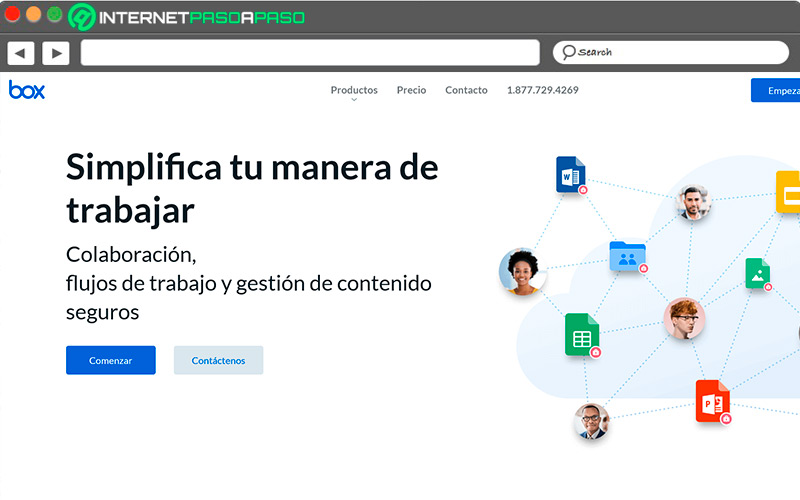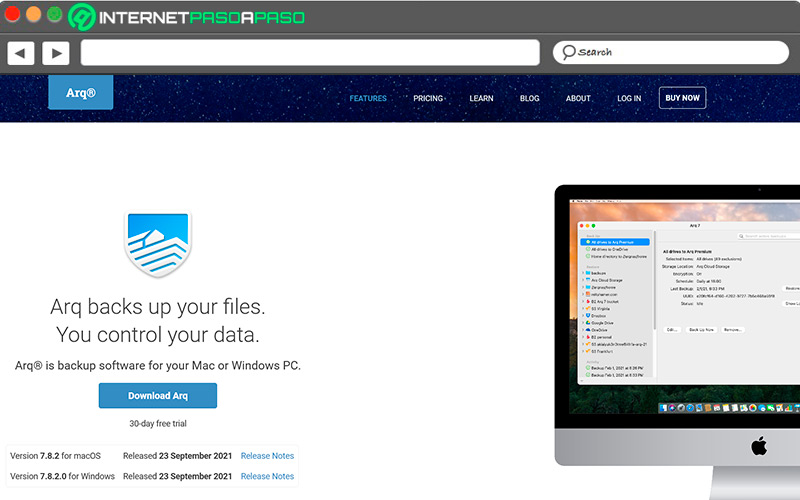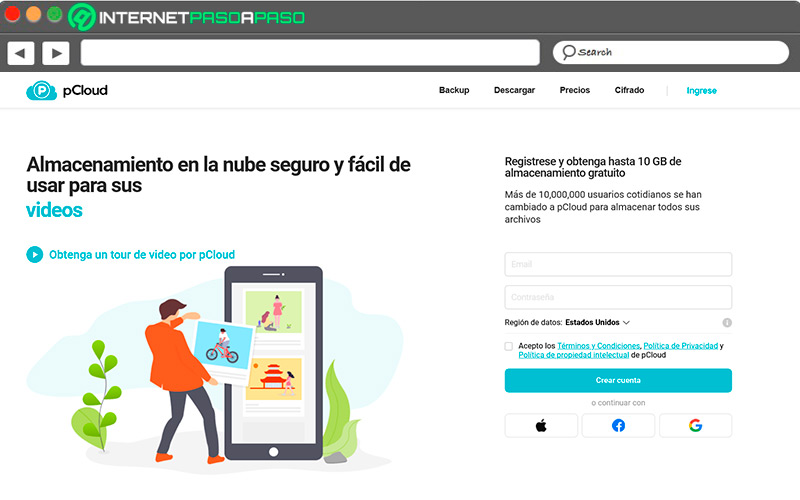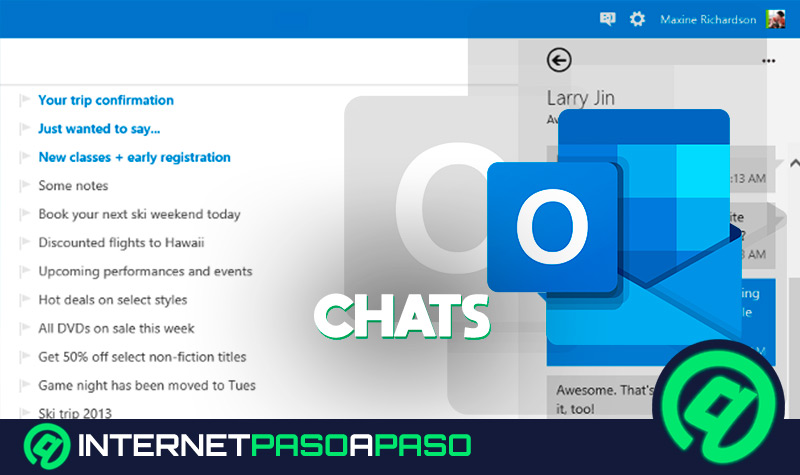Lo Último en IP@P
- Stellar Data Recovery revoluciona la recuperación de archivos perdidos en discos duros externos
- Goblin Mine: La Estrategia Económica Detrás del Juego de Minería que está Fascinando a Todos
- Estos son los nuevos Cargadores UGREEN: potencia y portabilidad en dos versiones que no te puedes perder
- UGREEN Nexode Pro: El Cargador Ultradelgado que revoluciona la carga de dispositivos móviles
- La computación en la nube está transformando los juegos Online y estas son sus grandes ventajas
Al utilizar Outlook como método de comunicación laboral, es muy común que entre los mensajes se almacene información y archivos que son de gran importancia para tu trabajo y que es necesario mantenerlos protegidos.
Uno de los métodos más fiables para mantener estos archivos seguros, es realizando copias de seguridad del contenido de tu correo electrónico en un servicio de hosting de datos confiable y Microsoft cuenta con su propio servicio de almacenamiento en la nube, además de ser uno de los más confiables. Se trata del conocido OneDrive.
Muchas veces te verás en la necesidad de realizar respaldos de tus emails en la nube, y en los próximos párrafos, te enseñaremos cómo utilizar el servicio de hosting nativo de Microsoft para mantener tus correos protegidos, además de otros datos y herramientas muy interesantes.
¿Por qué deberías hacer copias de seguridad con OneDrive?
OneDrive es el servicio de hosting de datos en la nube nativo de Microsoft, y es una de las plataformas de este tipo más seguras y confiables disponibles para realizar copias de seguridad, tanto de carpetas de archivos del sistema como de correos electrónicos de Outlook. Realizar respaldos de datos en servicios de correo como Outlook es una función de seguridad bastante elemental, la cual debe realizarse de forma regular para mantener segura la información almacenada en los emails.
Sin embargo, los beneficios más resaltantes de respaldar los emails en OneDrive pueden resumirse en la siguiente lista:
- OneDrive es un servidor seguro y estable para el almacenamiento de datos.
- La información almacenada está a salvo, protegida en contra de cualquier ataque malicioso.
- Puedes acceder a los correos respaldados de forma rápida, desde cualquier ubicación y dispositivo.
- Son accesibles por medio de tus credenciales de Microsoft.
- Ofrece una opción fácil de restauración de datos en caso de ser necesario.
Aprende cómo configurar y restaurar una copia de seguridad de Outlook en OneDrive
Como usuario de Outlook, será necesario realizar copias de seguridad de tus correos en más de una ocasión, por lo que debes aprender tanto a realizar las copias de seguridad como a restaurar la información almacenada en cualquier momento.
Para ambos procedimientos podrás ver las instrucciones a continuación:
Sincronizar la nube
La sincronización de los correos de Outlook con la nube de OneDrive solo puede realizarse desde la aplicación de escritorio, y para activar esta función, solo debes guiarte por el siguiente procedimiento:
- Abre la aplicación de escritorio de Outlook y haz clic en la pestaña “Archivo”.
- Selecciona “Opciones” y cuando se abre la ventana “Opciones de Outlook”, haz clic en el apartado “General”.
- En la sección “Opciones de almacenamiento en la nube”, marca la casilla etiquetada como “Almacenar la configuración de Outlook en la nube”.
- Haz clic en “Aceptar”.
Una vez realizada la configuración, los emails y los ajustes de Outlook se almacenarán de forma automática en la nube OneDrive, manteniendo la información de tus correos electrónicos protegida.
Restaurar Backup
Si por algún motivo has perdido los datos almacenados en tu servidor de correo electrónico, pero has realizado un respaldo con anterioridad, tienes la opción de recuperar los últimos datos almacenados para restablecer los archivos e información importantes.
Para restaurar un respaldo de Outlook por medio de la aplicación para escritorio, el procedimiento se describe continuación:
- Haz clic en la pestaña “Archivo”.
- Selecciona la opción “Abrir y exportar”.
- Pulsa sobre “Importar o exportar”.
- Abre el menú desplegable y selecciona “Importar desde otro programa o archivo” y pulsa en “Siguiente”.
- Selecciona la opción “Archivo de datos de Outlook”.
- Haz clic sobre el archivo que deseas restaurar y configura los ajustes de restauración.
- Selecciona las carpetas que deseas restaurar, y haz clic en “Finalizar”.
Las mejores alternativas a OneDrive para hacer copias de seguridad en la nube de Outlook
Más en Correos electrónicos
- ¿Cómo iniciar sesión en mi cuenta de Gmail sin contraseña fácil y rápido? Guía paso a paso
- Solución de problemas en Gmail: No puedo enviar archivos adjuntos ¿Cuáles son las causas y posibles soluciones? Guía paso a paso
- ¿Cómo usar la búsqueda avanzada en Outlook para encontrar cualquier correo o fragmento del mismo? Guía paso a paso
- ¿Cómo activar el doble factor de autenticación 2FA para iniciar sesión en Gmail de forma más segura? Guía paso a paso
- ¿Cómo bloquear correos electrónicos entrantes en Outlook? Guía paso a paso
SÍGUENOS EN 👉 YOUTUBE TV
Además de OneDrive, tienes la posibilidad de acceder a muchas otras herramientas de almacenamiento de datos en la nube que te permitirán respaldar tus correos de Outlook si, por alguna razón, no puedes o no deseas utilizar OneDrive:
Dropbox.com
Como uno de los servicios de alojamiento más utilizados hasta la fecha, Dropbox cuenta con una serie de características y funciones que lo convierten en una de las mejores opciones para trabajar con Outlook. Existen versiones gratuitas y pagas, cada una de las cuales cuenta con diferentes características, pero en general, el servicio de Dropbox permite archivos de respaldo de correo en línea, además de las sincronizaciones entre dispositivos y permitirte descargar y restaurar tus respaldos en cualquier momento.
Mega.nz
Esta plataforma de hosting empezó a funcionar en el año 2013, y funciona como un servicio de almacenamiento de archivos en la nube. Al día de hoy, es una de las plataformas más utilizadas a nivel mundial. Se trata de uno de los servicios de almacenamiento en la nube más seguros del mercado, y brinda a sus usuarios un almacenamiento mínimo de 20 GB de forma gratuita. Es una de las mejores y más estables opciones para realizar el almacenamiento de tus archivos de Outlook.
Box.com
Es un servicio de hosting diseñado para funcionar como alternativa a Dropbox, y es conocido por dar almacenamiento gratuito a sus usuarios, hasta un máximo de 10 G, y subir archivos hasta 250 MB simultáneamente. Es compatible con la mayoría de los sistemas operativos, con excepción de Linux, y es posible descargar plugins para aumentar su funcionalidad. Cuenta con las avanzadas funciones de seguridad para mantener protegidos los archivos y correos guardados.
ArqBackup.com
Arq cuenta con una de las plataformas más estables disponibles actualmente, por lo que siempre está en línea y disponible para acceder a tus archivos respaldados. Todos tus datos estarán completamente protegidos gracias a su sistema de cifrado por contraseña. Si se puede encontrar un inconveniente con esta plataforma, es el hecho de que no cuenta con un plan gratuito. Todas sus opciones son de pago, y está centrada en la creación de respaldos generales, por lo que no es posible cargar copias de archivos individualmente.
pCloud.com
Como alternativa a OneDrive, pCloud ofrece 10 GB de almacenamiento gratuito por la simple acción de registrarnos en su plataforma, y no está limitado a un tamaño en particular a la hora de subir archivos a la nube.
Esta particularidad es bastante útil a la hora de respaldar bandejas de correos electrónicos que contienen gran cantidad de archivos adjuntos, ya que te permitirá cargarlos a su servidor sin contratiempos ni limitaciones. Lo que tienes que saber acerca de pCloud, es que como servicio de hosting es relativamente reciente y muy poco conocido, por lo que no está claro que le depara el futuro a esta plataforma.